みなさん、こんにちは!Gatherマガジンのすぎやまです。
今回は、リモートワークをより楽しみながら一緒に働くチームの一体感を高めるために、Gatherに新しくアップデートされた”デスク機能”について解説をしていきます!
本記事を読んですぐに試せる機能ばかりですので、是非実際にGather上でどのような機能なのか楽しみながら試していただけたらと思います!
それでは、お楽しみください!
デスク機能の概要
今回実装されたデスク機能ですが、ざっくりと説明をすると、Gather上で仕事やプロジェクトを行っている際に、デスク上で作業をしながら、メンバーどうしてちょっとしたコミュニケーションを行う場合に役立つ機能がより便利になりました。
わざわざ会議室を予約するほどでもない簡単な認識のすり合わせや、ちょっとした連絡事項の為に他部署のまだ直接話したことのないメンバーの下へ訪問する際等に役立つ機能をご紹介します。
デスク機能
デスク機能を利用すると、Gatherスペース上のデスクスペースを所定のメンバーの専用スペースに設定することが可能になりました。
Gatherのバーチャルオフィスに、新メンバーを迎え入れる際や、新規プロジェクトを発足した際にプロジェクトメンバーが日々作業を行う固定デスクを設定する際などに活用できます。
設定の方法は、デスクの上にカーソルを置いて「デスクを確保する」を選択することでデスクの固有化が完了します。
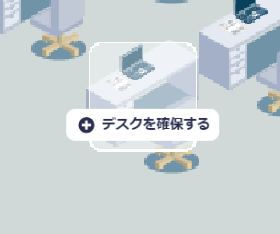

※所定のデスクに「デスクを確保する」のポップが表示されない場合は、「マップメーカー」より所定のデスクをプレイべートエリア設定にして、その際に「デスク」のタブをオンにすることでデスク機能を利用できるようになります。
デスクをデコレーションする
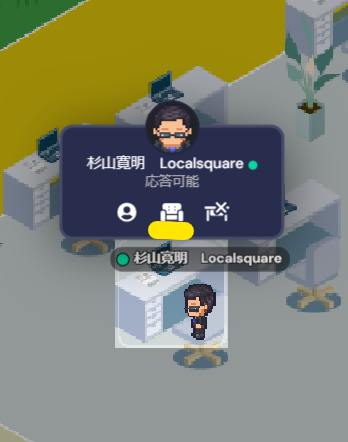
自分のデスクを手に入れたら、まずは自分のデスクを自分好みにデコレーションしていきましょう!
デスクにカーソルを合わせると、メニューが表示されるので、真ん中のカウチのアイコンをクリックすると「ビルドツール」が表示されるので、自由に自分のデスクをデコレーションしてください。
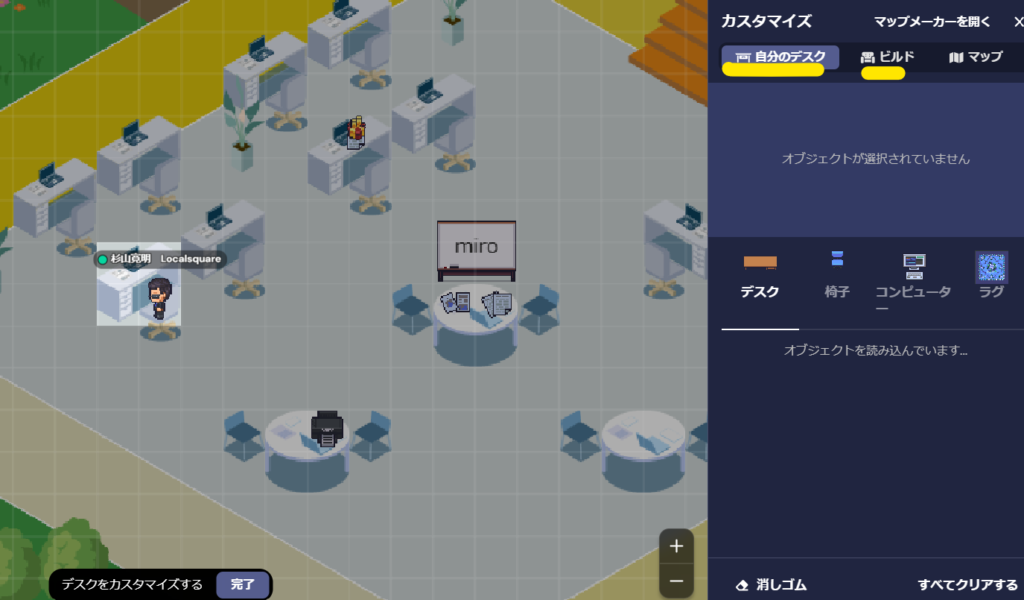
※「ビルドツール」でカスタマイズできるのは「自分のデスク」と「ビルド」の2種類があります。「自分のデスク」では自分の固有化されたデスクの「デスク」「椅子」「PC」「ラグ」をカスタマイズすることができ、「ビルド」ではそれ以外の様々なカスタマイズが可能です。「ビルド」でカスタマイズを行う場合には、「ビルダー」の役割が与えられているか、スペースの設定が「グローバルビルド」をオンにしてある必要があるので注意してください。
デスクでの打ち合わせ
会議室を使うまでもないちょっとした打合せの際に、デスクでの打ち合わせをスケジュールすることができるようになりました。同僚と軽いミーティングを行う際、上司部下で簡単な面談を行う際にうまく活用ください!
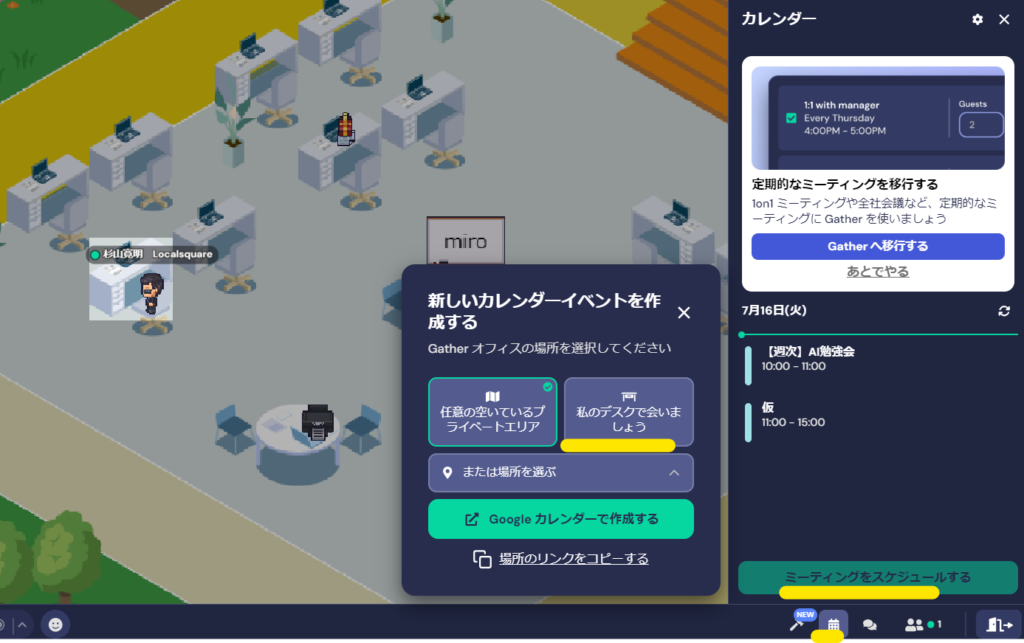
プロフィール機能
デスクにプロフィールを表示させ、初対面の間柄でもそのデスクをどのような人が利用しているのかわかるようになりました。自由自在にカスタマイズして、よりチームワークの強化に役立ててみてください。
プロフィール上では、主に下記の項目を追加することが出来ます。
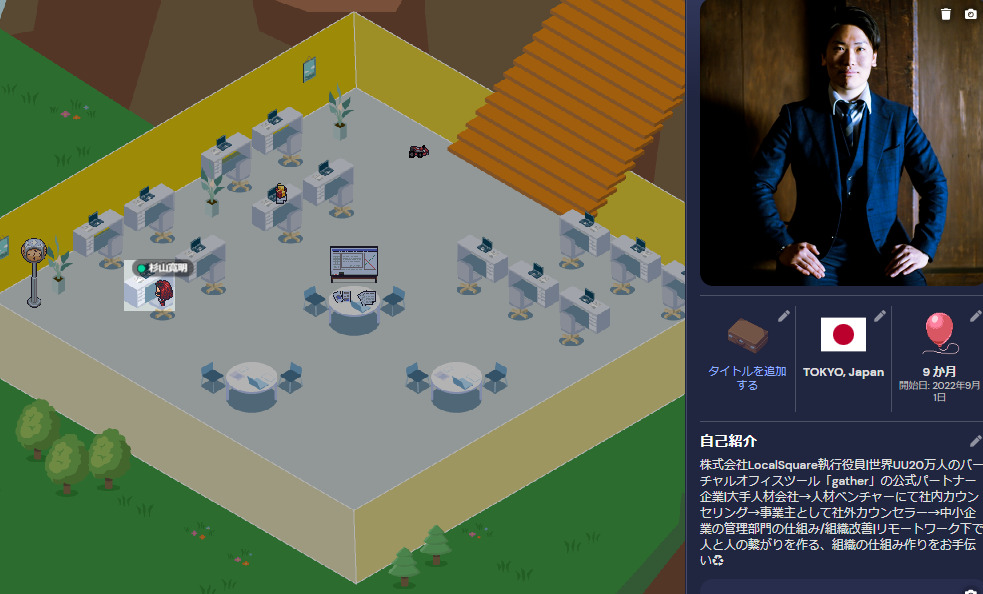
※プロフィールはデスクメニュー以外にも、ツールバーのログインメンバー欄から所定の人物をクリックして確認したり、スペース上のアバターをクリックして確認することも可能です。
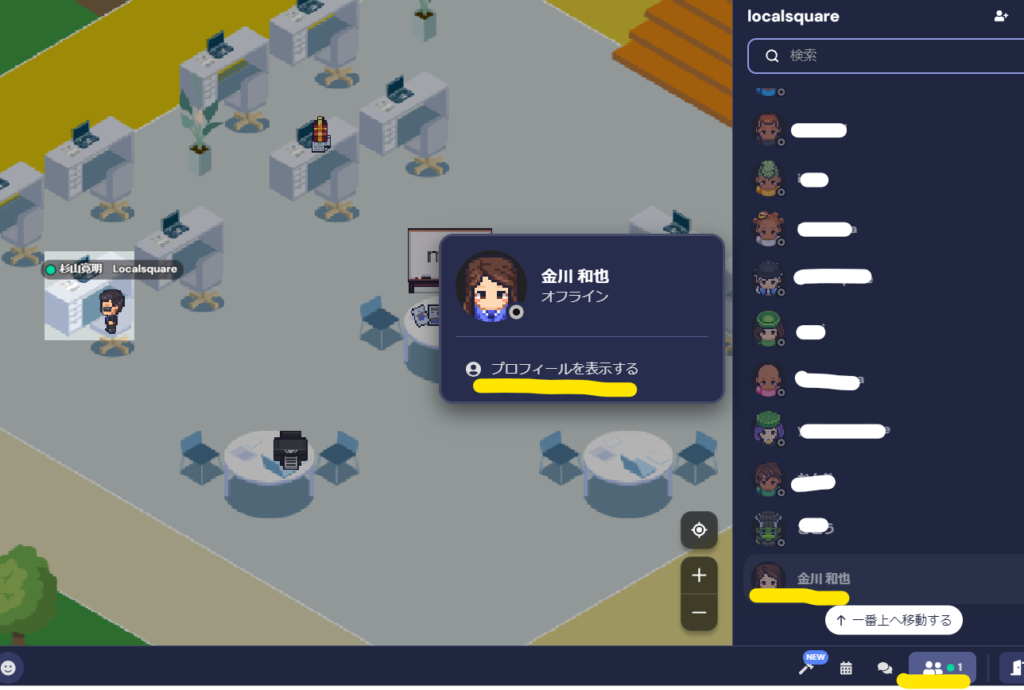
メンバーに手を振る
「ちょっと相手に話しかけたい、けれども相手に話しかけていいかタイミングがわかりづらい」
そんな時に自然な形で相手の注意を引くことが出来るのが「ウェーブ」機能になります。
相手のステータス画面から、手を振っているアイコンをクリックすることで相手に手を振ることが出来ます。相手が同じように手を振り返してくれたら、きっと話しかけても問題ないでしょう。
安心して相手の元に話しかけにいきましょう!
ステータスを変更する
ちょっと業務が立て込んでいて、今は話しかけてほしくない。
そんなシチュエーションで、自分の状態を相手に視覚的に伝えるのに、ステータスの変更機能がとても便利です。それぞれ3種類の状態から自分の今のステータスを、ナビゲーションメニューのパーソナルメニューから設定することが出来ます。それぞれ
- 🟢 応答可能
- 🟡 取り込み中
- 🔴 応答不可
の3種類から設定可能となっており、今回「取り込み中」が新たに追加されたステータスになります。基本的には「緊急の内容以外で話しかけないでほしい」といったニュアンスで活用することをお勧めします。
相手は、デスクにカーソルを置くだけで、デスクの所有者のステータスを簡単に確認することが可能です。
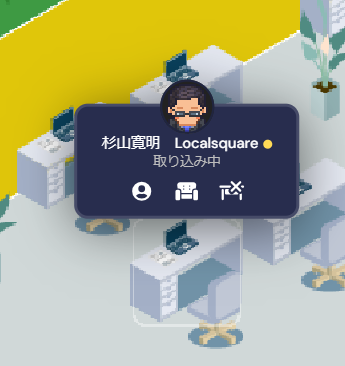
いかがでしたでしょうか?
自分のデスクやプロフィールをより自分好みにカスタマイズすることで、更なるチームワークを育み、より良い関係性の中で日々の仕事を楽しむことが出来るようになっていくでしょう!
それでは次回もお楽しみに!
ご案内
2Dメタバースの使い方、活用方法が聞ける、無料のオンライン相談会を開催中です。
「2Dメタバースで何ができるか知りたい方」はもちろん、「すでに利用しているがもっとフル活用したい方」もお気軽にご相談ください。
詳細は「2Dメタバースをより活用したい方へ!無料のオンライン相談会を実施中!」をご確認ください。
▼ 今すぐ2Dメタバース無料相談会を予約


